グループ内のスタッフ管理
この設定には編集者権限以上が必要です
グループ内のスタッフ管理では、特定グループの中に所属しているスタッフの各種設定を行うことができます。
組織設定からグループへの所属させることができます。
グループ内のスタッフ管理は、「日報の提出先固定」や「重役の設定」など、そのグループ内でのみ適用(複数グループに所属しても他のグループに影響しない)される詳細な設定が可能です。
組織のスタッフ管理との違いを理解しよう
スタッフ管理には類似した名称で「組織のスタッフ管理」と「グループ内のスタッフ管理」の2種類があります。
両者の違いについては以下のとおりです。
- 組織のスタッフ管理
- 会社全体のスタッフを管理する場所です。以下の設定は組織設定から行う必要があります
- グループ内のスタッフ管理
- 本ページで解説します。
- 日報の提出先を固定
- 使用可能なテンプレートを制限
- グループ内の全ての日報閲覧権限(重役)
- グループ内スタッフ活動実績確認
- グループからの追放
グループに所属しているスタッフを確認しよう
所属中のアカウントを確認するには以下の手順で操作します。
- 左メニューから「グループ設定」をクリック
- 上部メニューの「スタッフ管理」をクリック
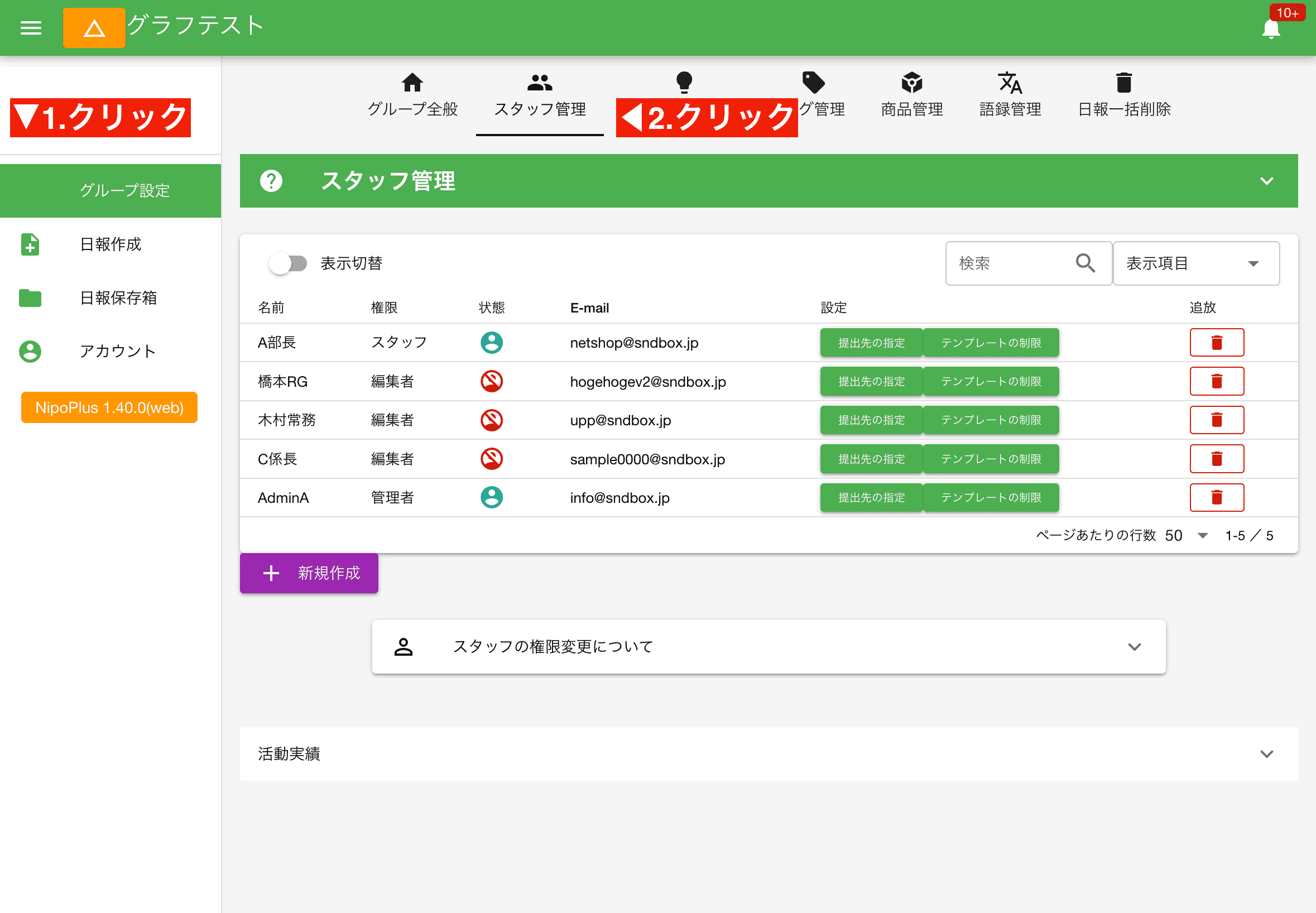

スタッフ一覧が表示されたね
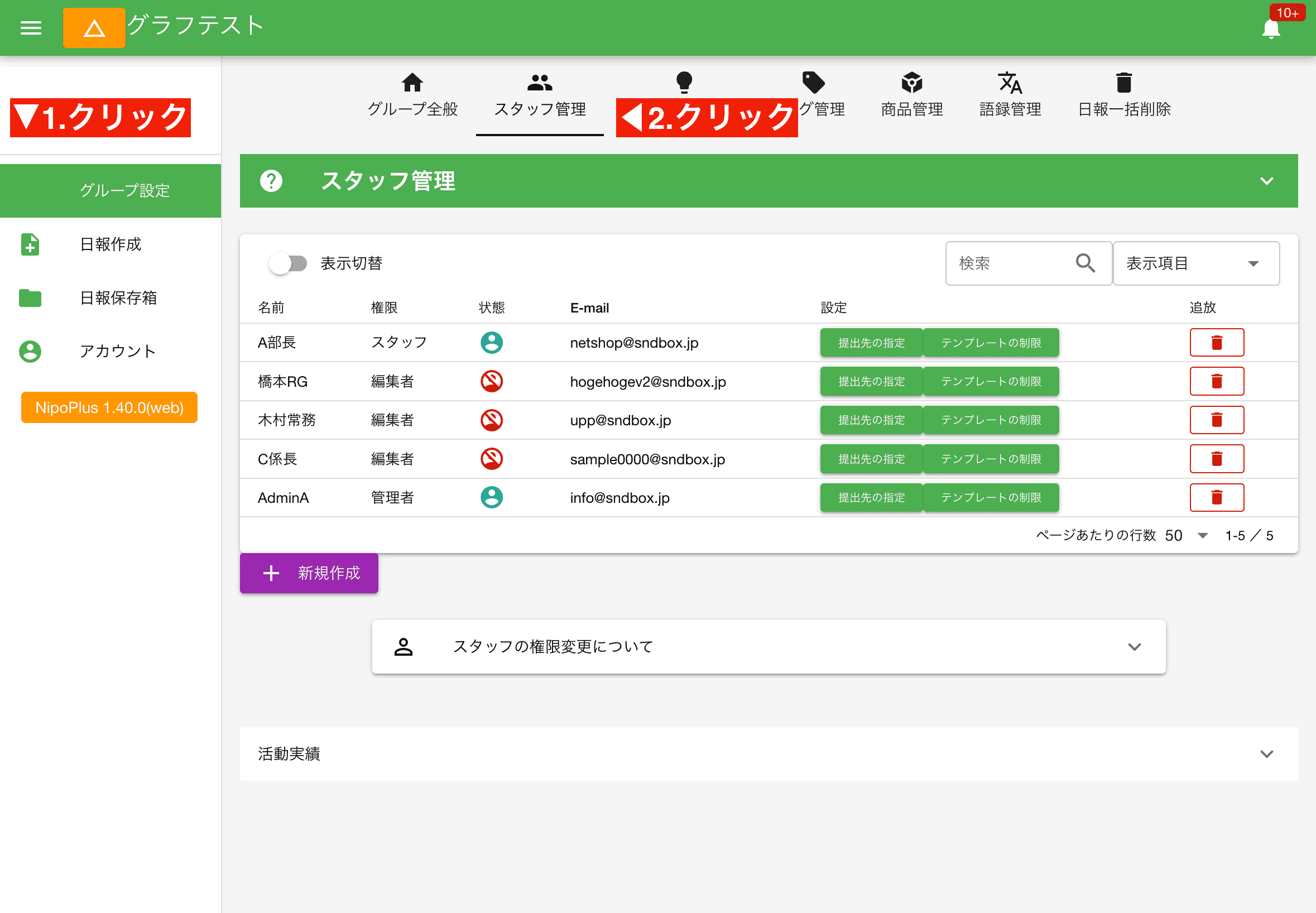
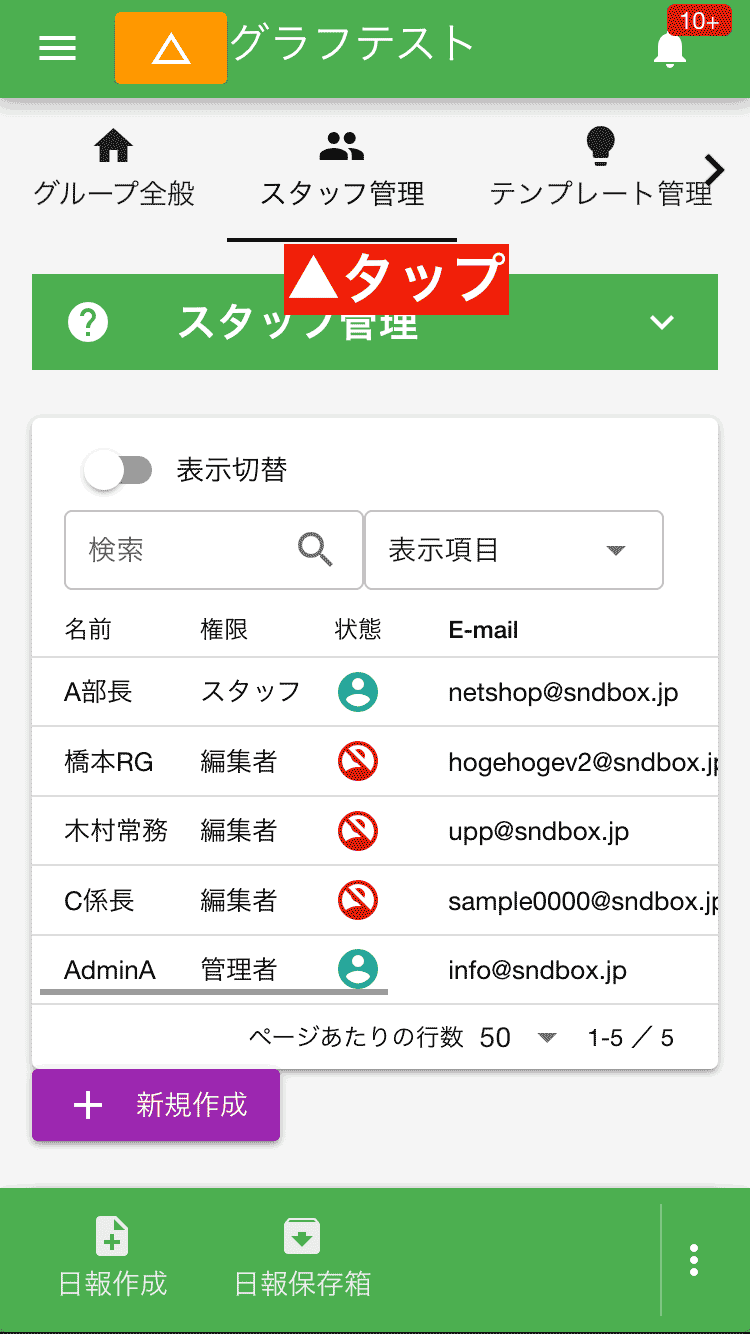
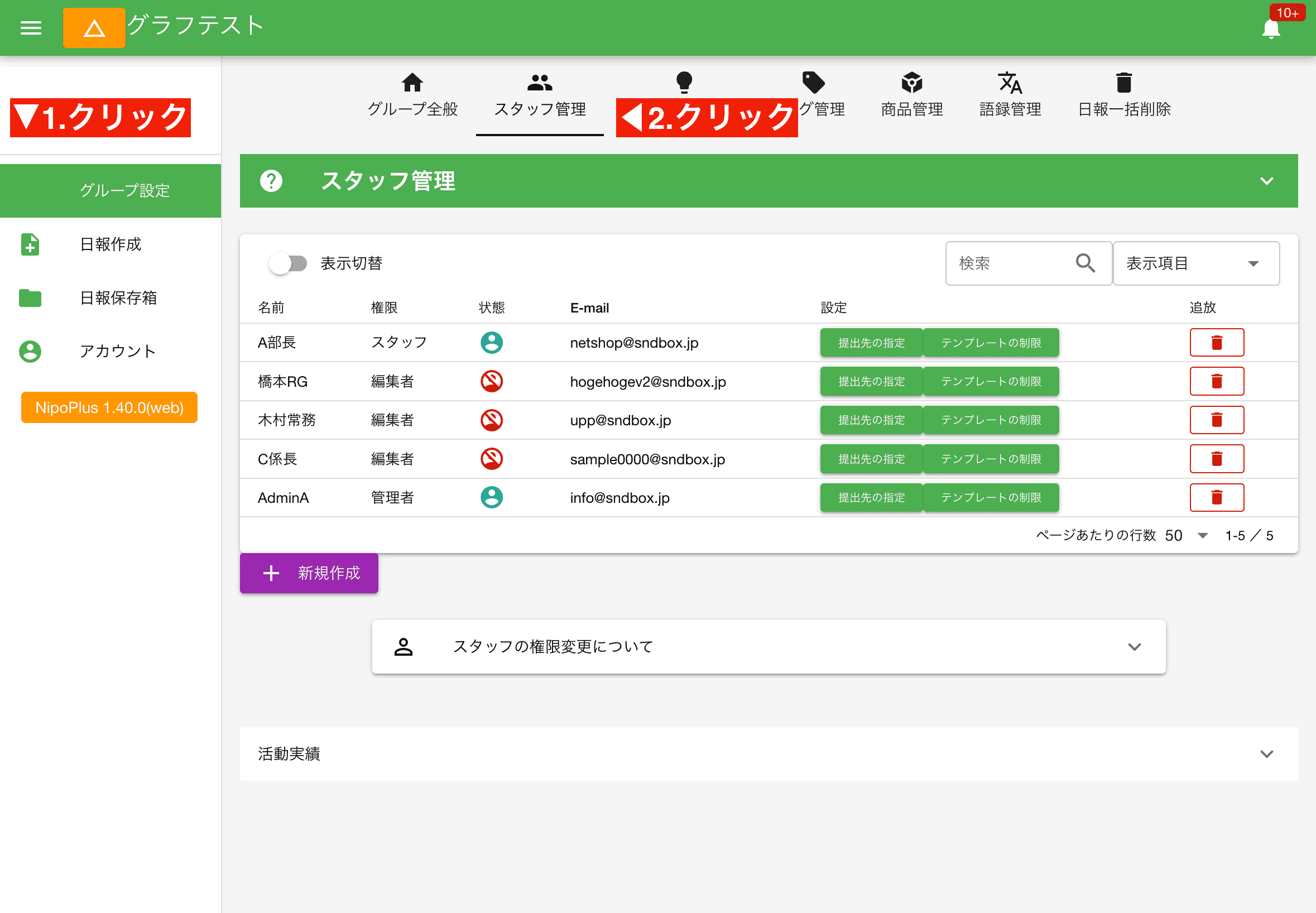
スタッフリストの項目解説
スタッフリストの各項目の詳細です。
項目は表示非表示が切り替え可能です
お探しの項目が画面上に表示されていない場合は表右上の「項目」から表示項目をONにしてください
- 名前
- スタッフの名前です。名前の変更は組織のスタッフ管理から行います
- 権限
- スタッフの権限です。権限の変更は組織のスタッフ管理から行います
- 状態
- アカウントの状態(有効:緑 / 無効:赤)を示します。
変更は組織のスタッフ管理から行います - スタッフがログインに使用するメールアドレスです。変更は当該スタッフ自身で行うことができます。
- 提出先の指定
- スタッフが日報を作成する際の日報提出先を、事前に固定・設定できます。
- テンプレートの制限
- スタッフがこのグループで利用できるテンプレートの種類を制限できます。テンプレートの種類が多い場合は制限することで操作性を向上出来ます
- 追放
- このグループからスタッフを追放します。これはアカウントの削除ではなく、このグループへのアクセス権を失効させるだけです。 アカウントそのものを削除するには組織設定からスタッフアカウントの削除を行う必要があります。
- 重役
- この設定をONにすると、そのスタッフはグループ内のすべての日報を閲覧可能になります。 通常は提出先か共有先に名前がないと日報は閲覧できませんが、重役設定はこれらの制約をバイパスします
- 共用
- 1つのアカウントを複数人で使い回す際に使用する設定です。応用的な設定のため基本的に非推奨ですが、特定の環境下で活用できます。
スタッフの活動実績を確認する
このセクションでは、グループ内で各スタッフがどれくらい活動しているか、その実績を月ごとに確認できます。
- 左メニューから「グループ設定」をクリック
- 上部メニューの「スタッフ管理」をクリック
- 画面下部にある活動実績の表を確認します。
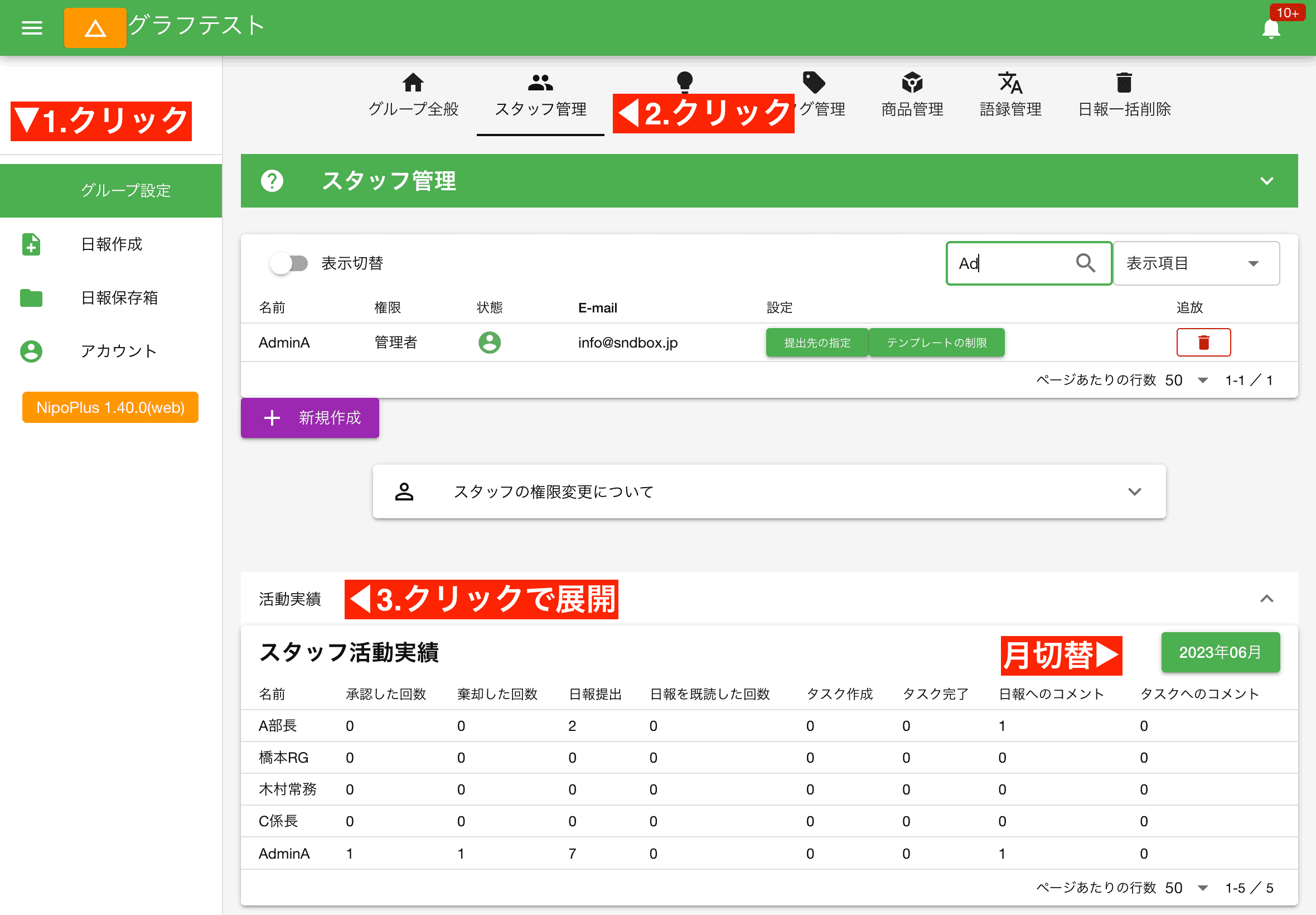

スタッフの人事評価としても使えるかも?
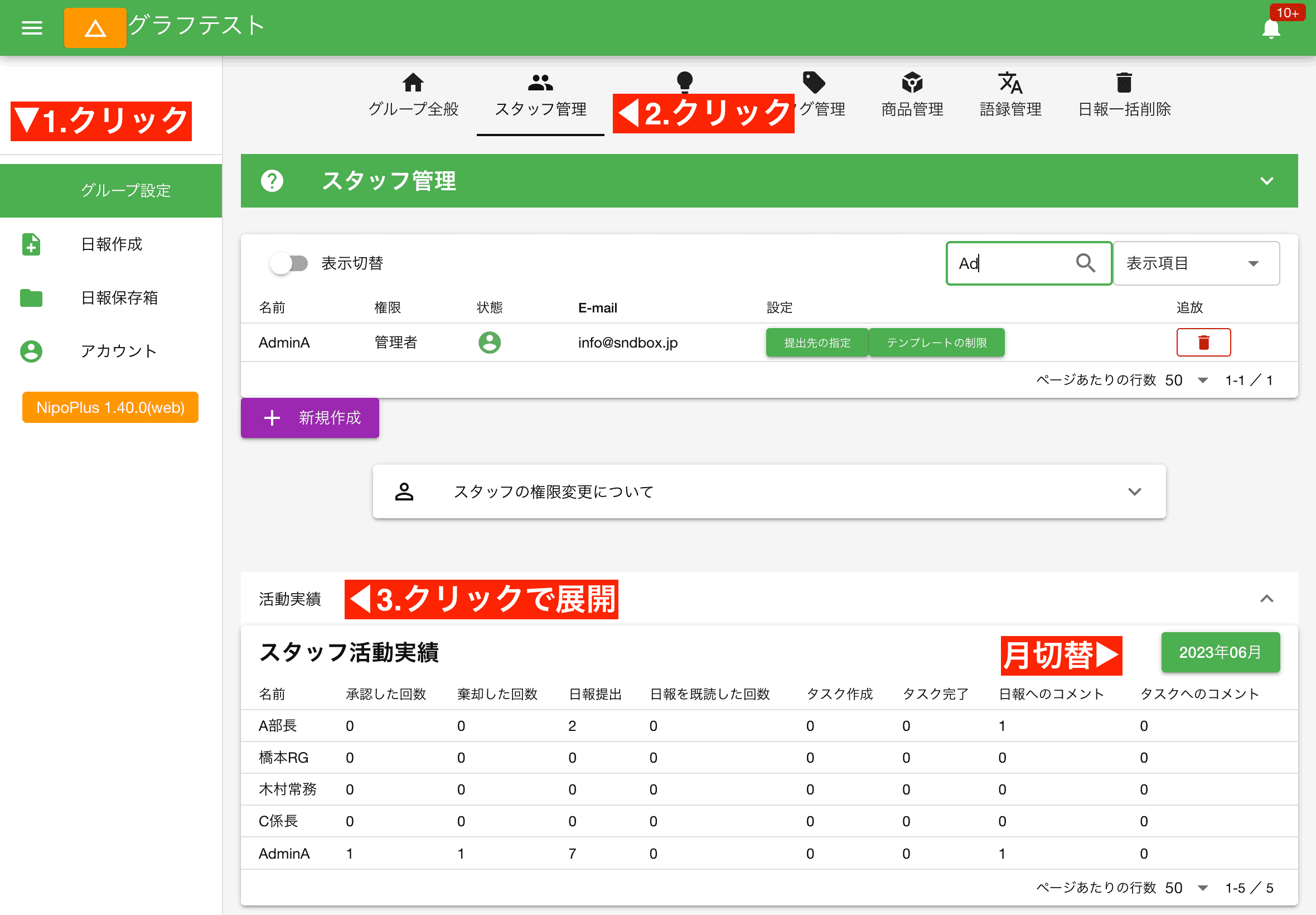
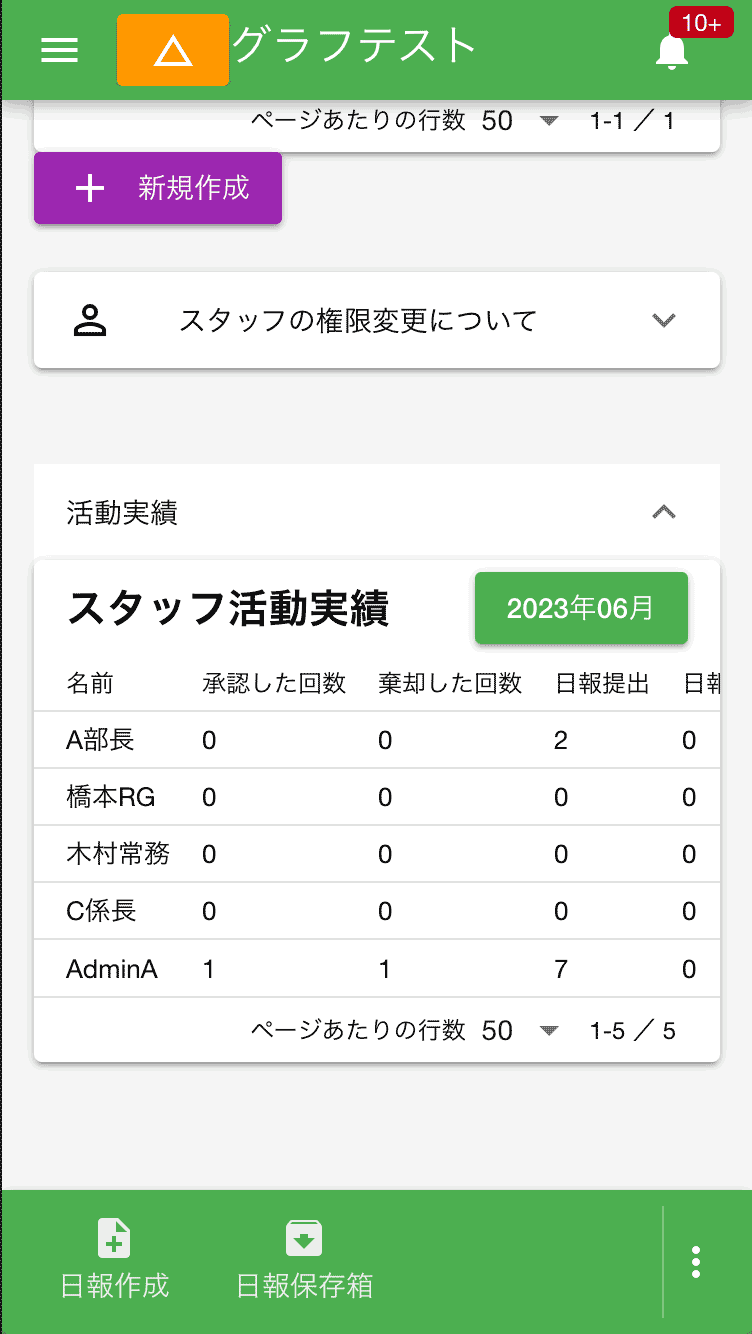
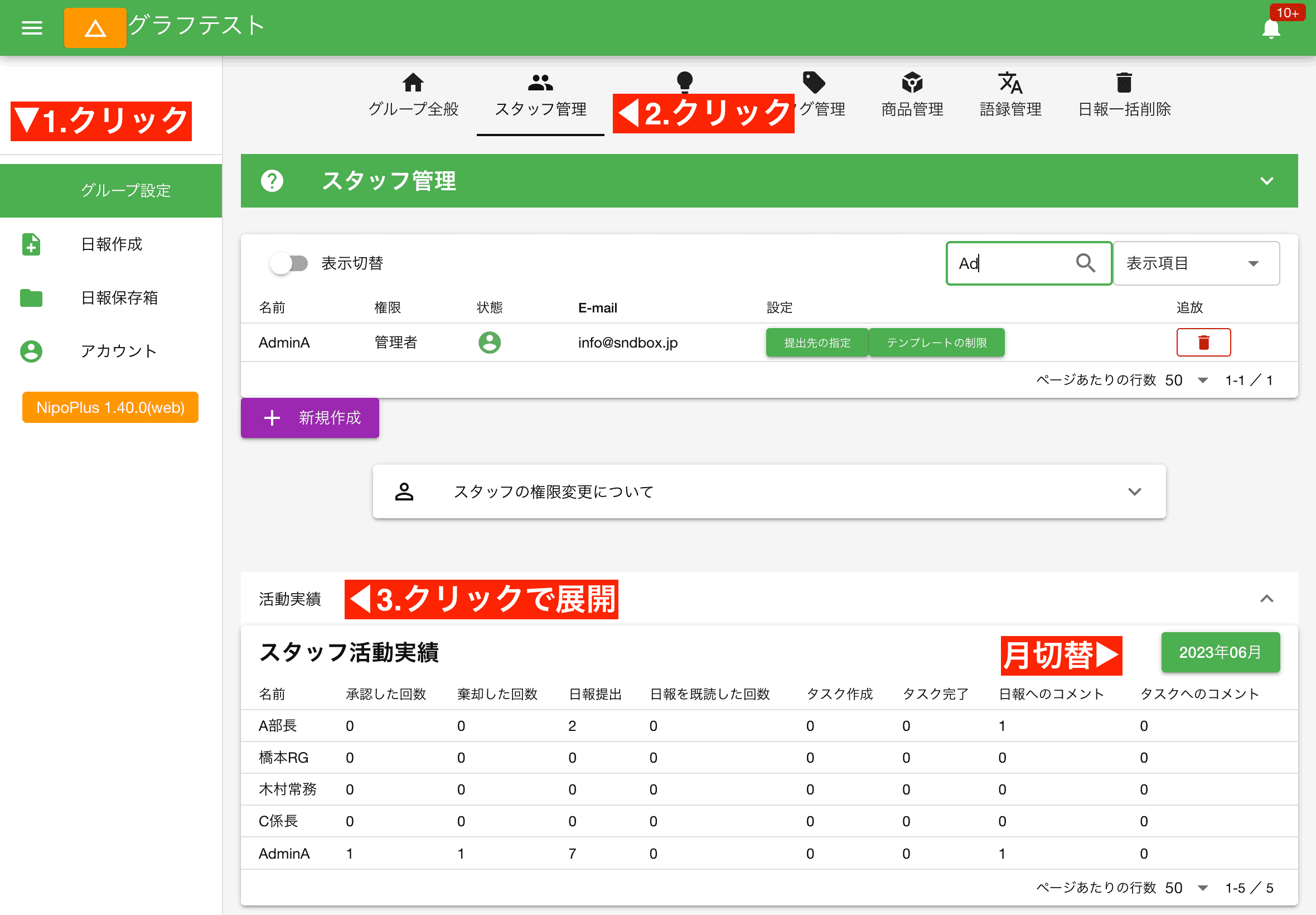
- 承認
- 1ヶ月の間に日報を承認した回数を表示
- 棄却
- 1ヶ月の間に日報を棄却した回数を表示
- 日報
- 1ヶ月の間に日報を作成した回数を表示
- 既読
- 1ヶ月の間に日報を既読した回数を表示
- 予定作成
- 1ヶ月の間に予定を作成した回数を表示
- 予定完了
- 1ヶ月の間に予定を完了済みにした回数を表示
- コメント
- 1ヶ月の間に日報や予定にコメントを書き込んだ回数を表示
集計する期間は1ヶ月単位で切り替えができます。期間を変更するには、日付が書かれたボタンをクリックしてください。
グループの管理画面からスタッフを作成する
アカウントに関する操作のため管理者権限が必要です
通常は組織のスタッフ管理画面からスタッフを作成しますが、グループ管理画面からもスタッフを作成することが可能です。
詳しくはグループ設定からアカウントを1件追加を御覧ください。
グループからの追放
スタッフをグループから追放することで、そのスタッフはグループ内の日報データにアクセス出来なくなります。
誤って追放しないようにするため、追放アイコンは「非表示」の状態になっています。
- 追放アイコンを表示する
- 追放アイコンをクリックする
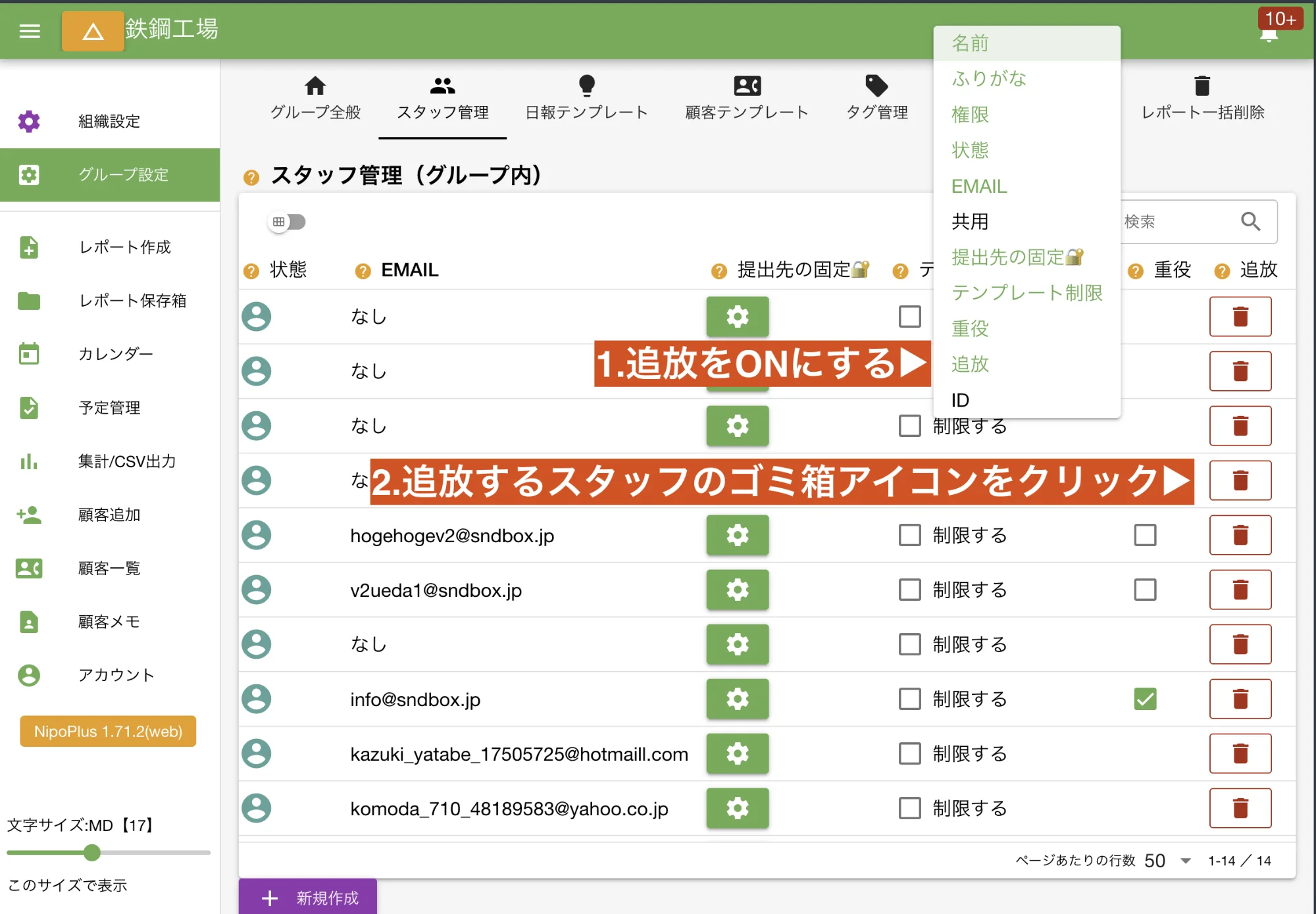

追放しても組織にアカウントは残るからね
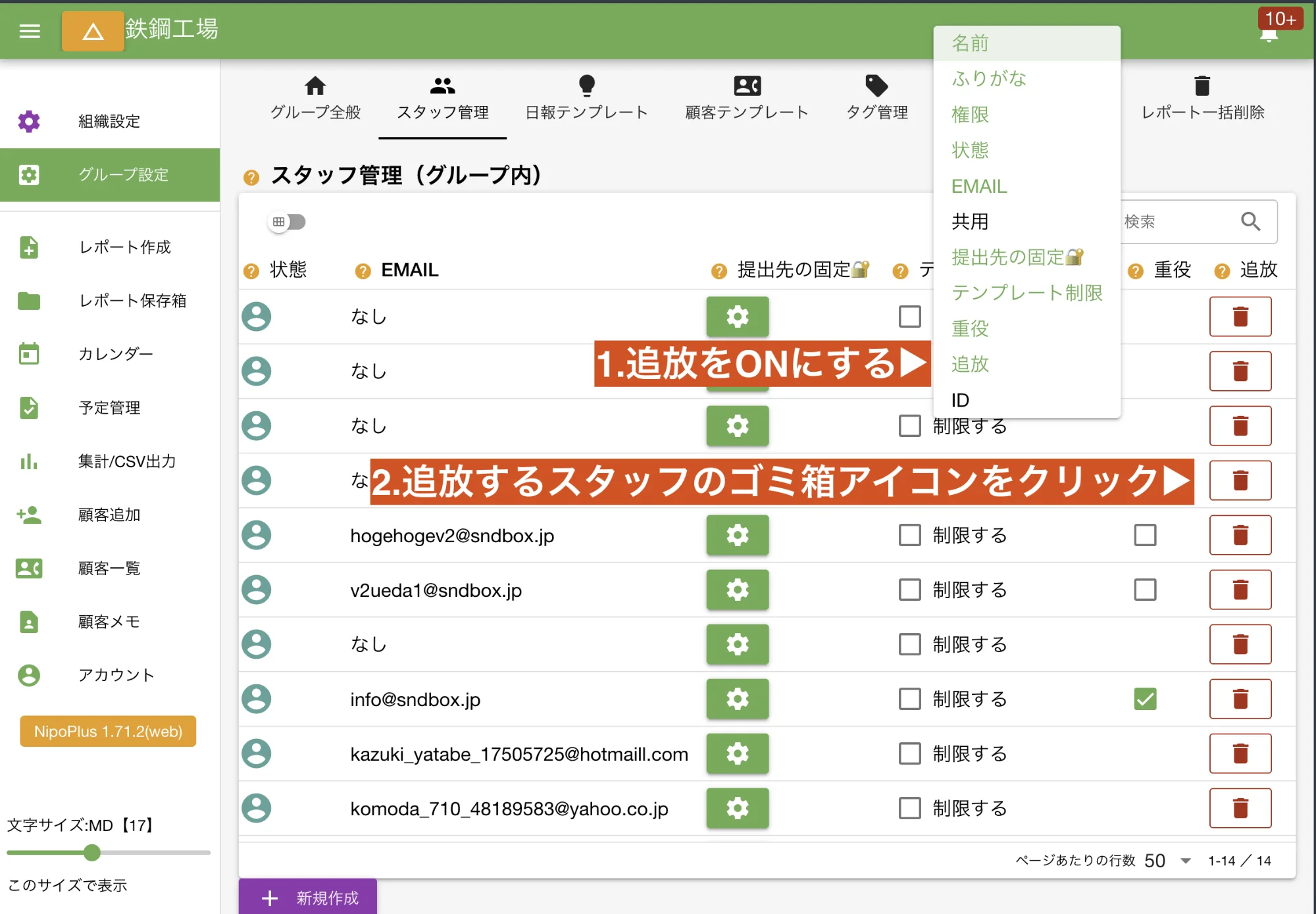
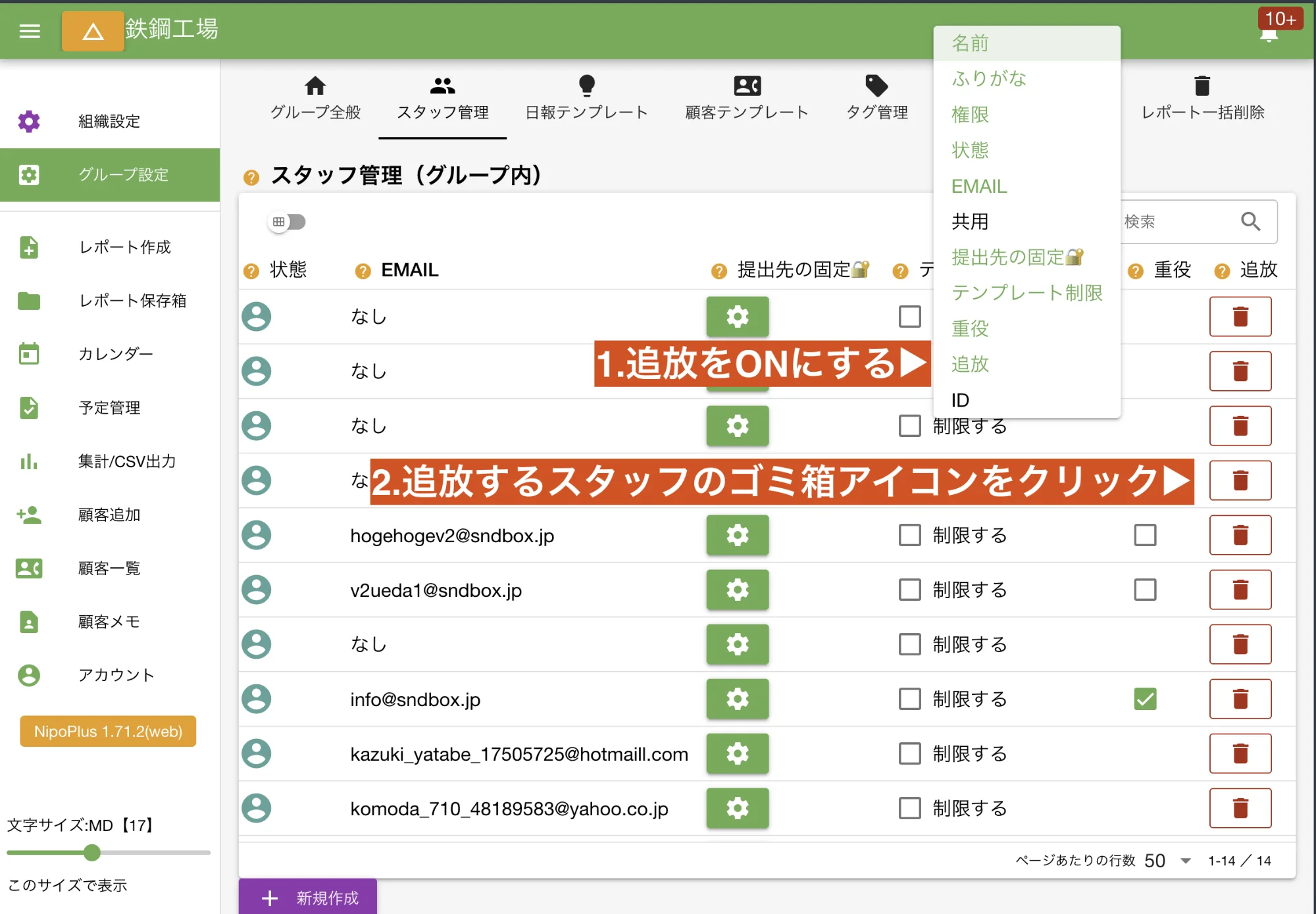
再加入させるには
追放されてもアカウントは組織上に残るので、組織設定から該当グループに再アサインできます。
